DS216Jの共有フォルダをネットワークドライブへ
諸君、Nero大佐だ!
我が基地ではファイルサーバーとして Synology 社のDS216Jを使っているが
通常はWebアクセス(ブラウザ経由)で問題無くGUIで使えているのだが
共有フォルダを各PCでマウントさせれば、データ保管や転送などに便利になる。
そう思って、いざPCでネットワークドライブにしようと思ったら、
windows7では難なく設定出来たのだが、windws10機だとなぜか思う様に
出来なくて、色々と調べてみたら、「そんな事か・・」的な解決だったので
ここに残しておく。
まずはファイルサーバーのIPアドレスを確認しておく。(仮に192.168.1.100とする)
windows10でスタートメニューを「右クリック」して「ファイル名を指定して実行」を
選択する。
コマンド窓に「¥¥192.168.1.100」と2個の円マークに続いてファイルサーバーのIPアドレスを
入れる。
すると「ネットワークの資格情報」の入力ウィンドウがでるので、
ファイルサーバーのユーザー名/パスワードを入れる(「資格情報を記憶する」にもチェック)
すると、DS216Jで共有設定の各フォルダが見える様になる。
このままだと、DS216Jにアクセスする度に資格情報を入れないといけないので、
特定のフォルダ、例えば「共有フォルダ」などをネットワークドライブにしておくと
PCを起動すれば自動的にドライブとしてマウントする。
方法はマウントしたいフォルダを右クリックして「ネットワークドライブの割当て」を
選択し、ドライブレターを決め(例えばXドライブとか)完了を押せば良い
ドライブレターはCはデフォルトのHDDだしDやEはよく使われるので、アルファベットの最後の方が
無難である。


ディスカッション
コメント一覧
まだ、コメントがありません